Eliminar la marca de agua es una pregunta frecuente en Reddit, Quora y muchos otros foros. Cuando la gente habla de herramientas de eliminación de marcas de agua, Photoshop siempre está en la lista. Si tiene una suscripción a Photoshop, puede eliminar la marca de agua en Photoshop. Aquí hay un tutorial detallado de eliminación de marcas de agua de Photoshop que puede seguir.
Sin embargo, no todas las marcas de agua son difíciles de borrar. Para algunas marcas de agua simples de imagen y texto, Photoshop es demasiado para usar. No es necesario suscribirse a Photoshop para eliminar las marcas de agua de las imágenes. En realidad, puede obtener una alternativa gratuita de Photoshop para eliminar las marcas de agua de las imágenes de manera inteligente. Es totalmente gratuito y seguro de usar.
Photoshop es caro y difícil de usar para los novatos. Si no tiene experiencia en el uso de Photoshop, puede comenzar primero con la alternativa gratuita de Photoshop.
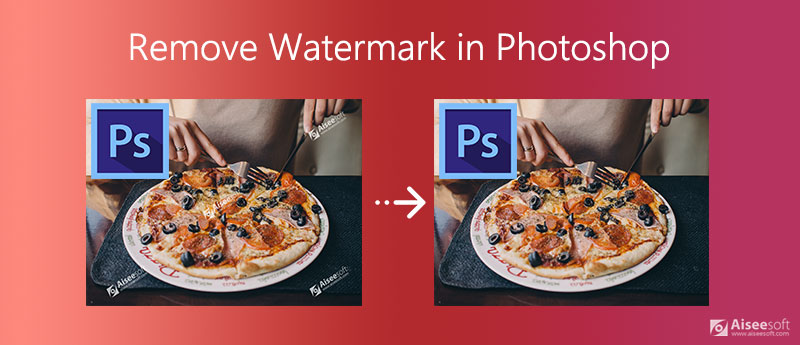
Así como su nombre lo muestra, Eliminador de marcas de agua gratuito Aiseesoft en línea permite a los usuarios deshacerse de las marcas de agua sin costo alguno. Puede eliminar la marca de agua de una imagen en línea de forma gratuita. Es fácil de usar el removedor de marcas de agua de imágenes en línea. Simplemente cargue su imagen, configure el área de la marca de agua y luego elimine la marca de agua. Eso es todo. Ahora puede obtener una imagen "limpia" sin marcas de agua ni secciones no deseadas.
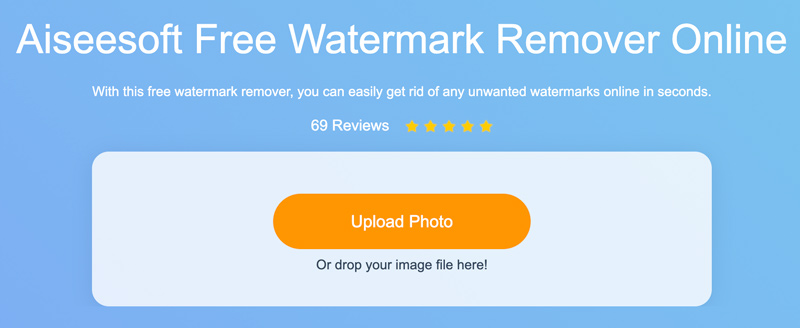
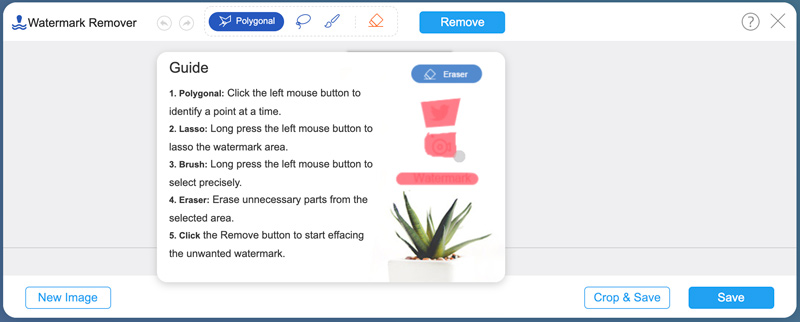
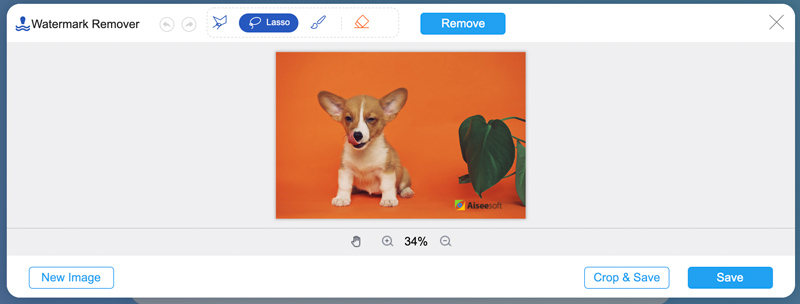
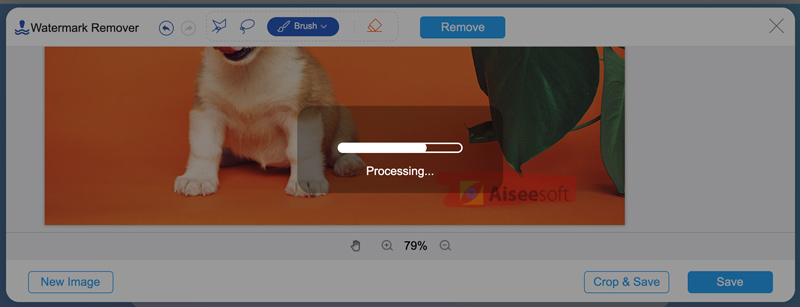
Este eliminador de marcas de agua en línea también tiene una versión de escritorio, haga clic en los botones de descarga aquí para descargarlo de forma segura y eliminar marcas de agua fácilmente en computadoras sin Photoshop.
100% Seguro. Sin anuncios.
100% Seguro. Sin anuncios.
La técnica de desaparición de la marca de agua de Photoshop es poderosa. Puede hacer que la marca de agua desaparezca completamente de su imagen. Las herramientas de eliminación de marcas de agua de Photoshop disponibles incluyen el relleno consciente del contenido, el pincel corrector y la herramienta de sello de clonación. Solo lee y sigue.
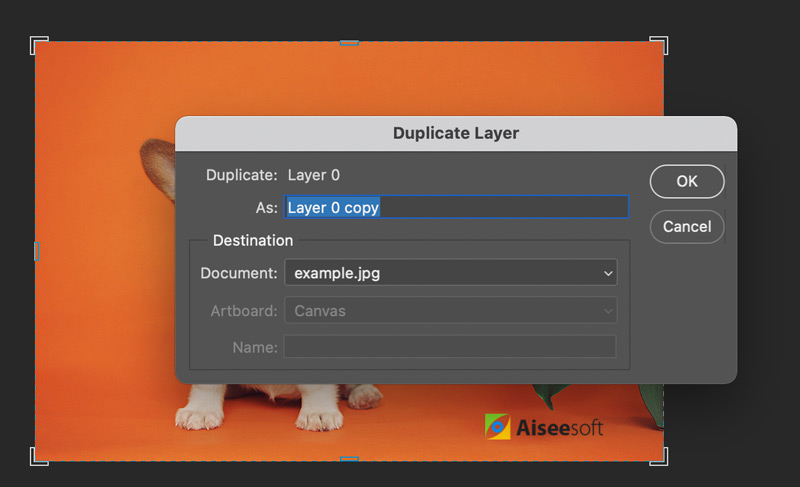
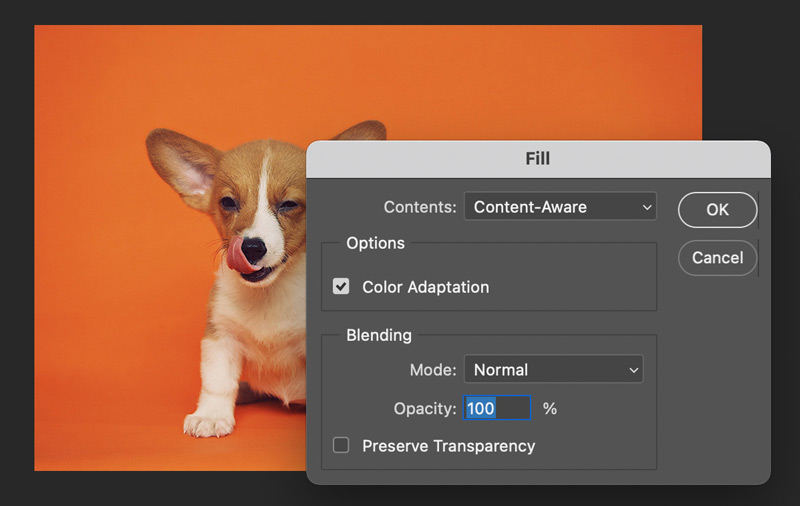
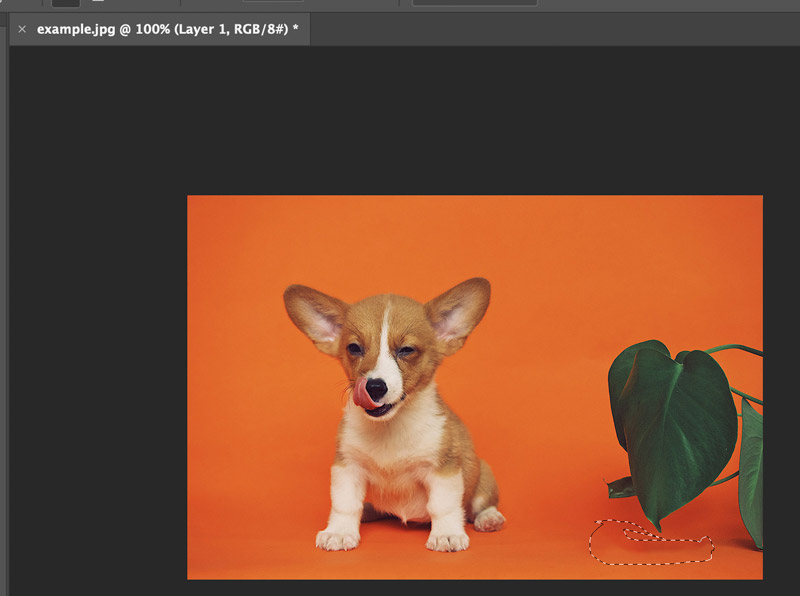
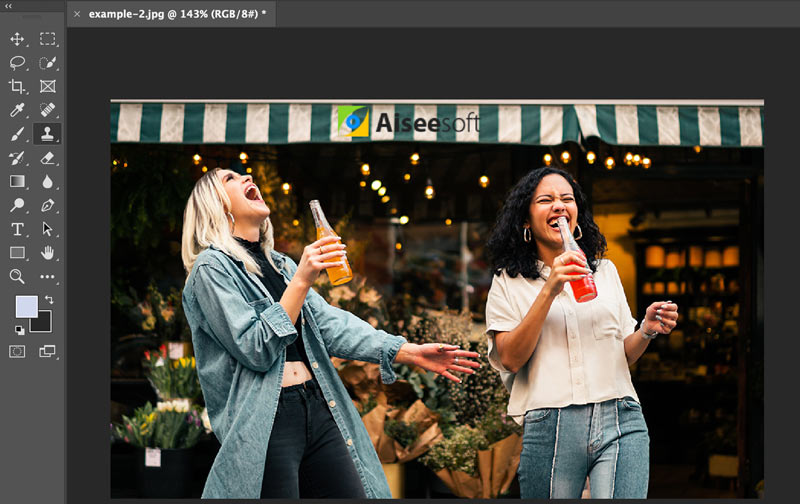
¿Se puede eliminar la marca de agua transparente en Photoshop?
Sí. Pero es difícil eliminar la marca de agua transparente de una imagen. Debe considerar la imagen, la ubicación, el fondo, el tamaño, el color y muchos otros factores de la marca de agua. Puede consultar cómo eliminar marcas de agua transparentes en los videos de YouTube de Photoshop para obtener más detalles.
¿Se puede eliminar la marca de agua de un PDF con Photoshop?
No. Los archivos PDF son diferentes de las imágenes generales. Puede ponerse en contacto con el propietario del PDF para obtener el archivo PDF original sin marca de agua.
¿Puedes eliminar la marca de agua en la aplicación Photoshop en iPhone y Android?
Sí. Puede usar Adobe Photoshop Express para eliminar la marca de agua de una imagen. O puede eliminar la marca de agua y el logotipo de su teléfono con otras aplicaciones, como TouchRetouch, Pixlr, PicLab, etc.
Tanto Aiseesoft Free Watermark Remover Online como Photoshop pueden eliminar marcas de agua de texto, imágenes y patrones de las imágenes. La principal diferencia es que puede obtener controles más personalizables en Photoshop. Si su imagen con marca de agua tiene un fondo simple, no es necesario usar Photoshop. Puede obtener el eliminador de marcas de agua más fácil de Aiseesoft. O puede eliminar la marca de agua en Photoshop CS6/CS5/CS4/CS3 y versiones anteriores con fondos complejos.
Marca de agua de video e imagen
¿Qué es una marca de agua? Removedor de marca de agua Aplicación Watermark Remover Eliminar marca de agua en Photoshop Eliminar marca de agua de la foto Eliminar objetos no deseados de la foto Eliminar texto de una imagen Eliminar marca de agua de un video Quitar la marca de agua de TikTok Eliminar texto del video Eliminar marca de agua de Bandicam Eliminar marca de agua de GIF
Amplíe y mejore imágenes hasta 4K en lotes y elimine marcas de agua de imágenes rápidamente para JPG, JPEG, BMP, PNG, etc.
100% Seguro. Sin anuncios.
100% Seguro. Sin anuncios.